

By Adela D. Louie, Dernière mise à jour: July 3, 2024
Prêt à transformer votre PC Windows 10 en studio d'enregistrement dédié ? Que vous souhaitiez devenir vlogger ou simplement enregistrer des moments importants, ce guide est là pour vous.
Découvrez le meilleur logiciel d'enregistrement par webcam gratuit pour Windows 10, ce qui facilite la capture, l'édition et le partage de vos moments avec le monde. Nous vous présenterons les meilleurs choix afin que vous puissiez trouver l'option parfaite pour vos besoins. Préparez-vous à libérer votre créativité et commencez votre parcours en tant que créateur de contenu !
Partie 1. Le meilleur logiciel d'enregistrement par webcam gratuit pour ordinateur WindowsPartie 2. 12 logiciels d'enregistrement par webcam gratuits pour Windows 10Partie 3. FAQConclusion
Enregistreur d'écran FoneDog fonctionne comme un outil d'enregistrement par webcam exceptionnel et gratuit, spécialement conçu pour les utilisateurs de Windows 10. Cela permet aux utilisateurs de enregistrer facilement leur webcam activité avec précision et netteté. Doté d'un contrôle simplifié pour l'utilisateur, il garantit des activités d'enregistrement sans effort.
FoneDog Screen Recorder est une application exceptionnellement polyvalente qui est essentielle pour les utilisateurs de Windows 10 qui ont besoin de capacités d'enregistrement par webcam de premier ordre, que ce soit pour un usage personnel ou commercial. Ce programme est disponible sans frais supplémentaires.
Téléchargement gratuit
Pour Windows
Téléchargement gratuit
Pour les Mac normaux
Téléchargement gratuit
Pour M1, M2, M3
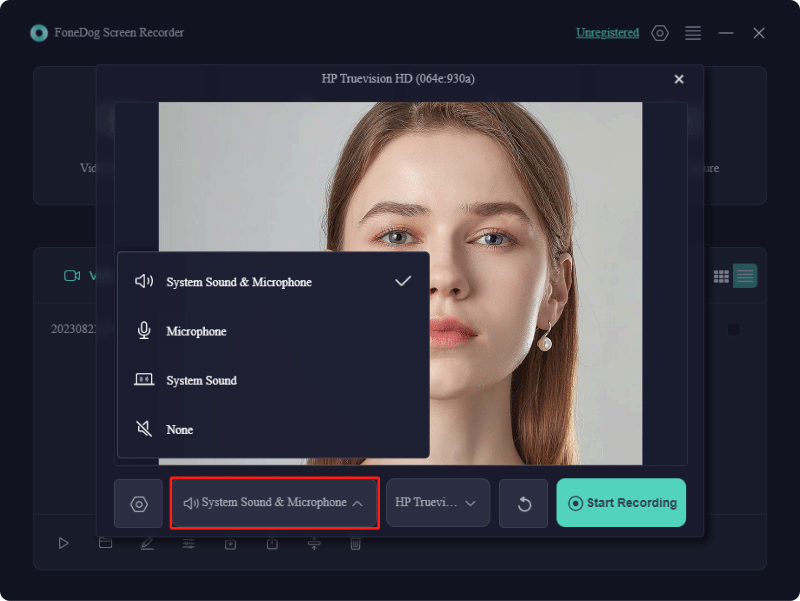
Il existe un large éventail de choix disponibles pour les applications d'enregistrement par webcam gratuites. Certaines sélections répertoriées ci-dessous sont extrêmement simplistes, tandis que d'autres offrent des fonctionnalités variées vous permettant de diffuser, capturer et modifier vos vidéos selon vos préférences. Explorez ces options ci-dessous !
Webcamoid se présente comme un outil pratique pour capturer des images de webcam, doté d'une interface intuitive. Utilisez-le pour capturer des clips vidéo ou des instantanés à partir de diverses webcams ou de l'écran de votre ordinateur. Tout au long de votre utilisation, vous avez la possibilité de modifier les configurations de la webcam, telles que la luminosité et la netteté, et d'intégrer des améliorations visuelles distinctives, telles que des teintes vives ou des filtres monochromes.
Avantages:
Désavantages:
Idéal pour : les novices à la recherche d'un logiciel de webcam simple et gratuit pour créer du contenu visuel simple.
Cet outil d'enregistrement par webcam offre des fonctionnalités essentielles nécessaires à la création de vidéos visuellement attrayantes, associées à une sélection de fonctionnalités innovantes. Il présente une expérience d'application agréable, éliminant la nécessité d'une éducation cinématographique formelle pour générer un contenu convaincant en utilisant uniquement votre webcam ainsi que des médias stockés localement. Pour ceux qui débutent dans la création de contenu, ce logiciel constitue une excellente plate-forme d'introduction pour acquérir des compétences de base.
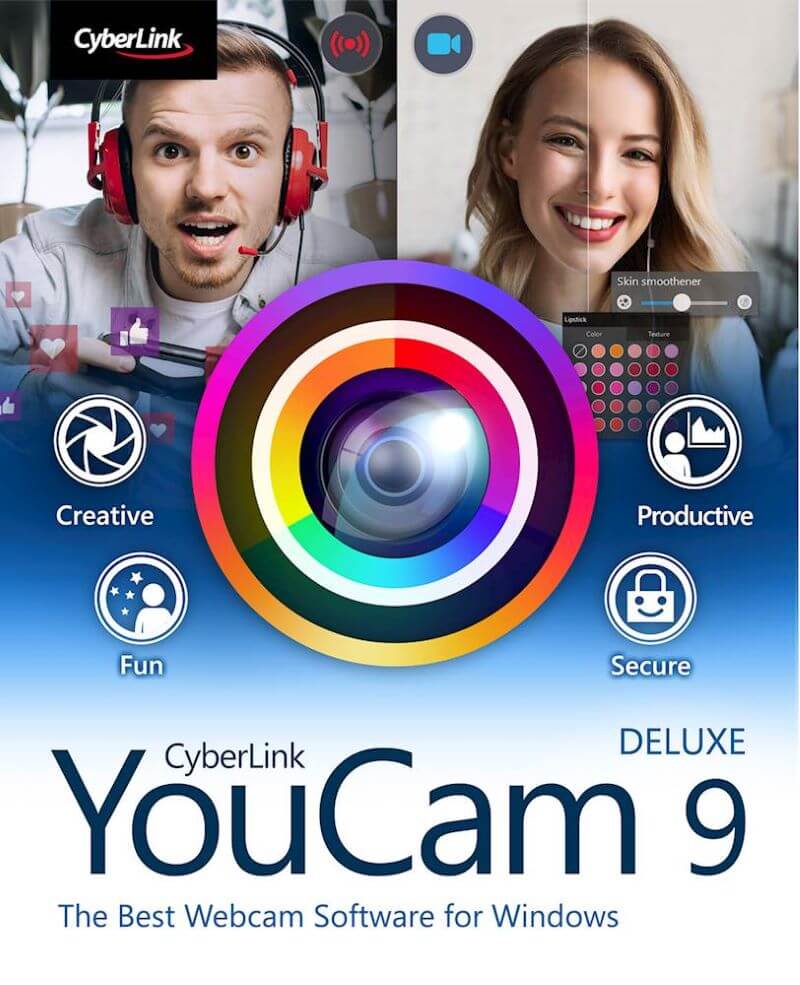
Avantages:
Désavantages:
Idéal pour : les utilisateurs Windows recherchant une compatibilité avec Zoom ainsi qu’avec des applications de messagerie vidéo similaires.
Logitech Capture est polyvalent logiciel webcam conçu pour diffuser et capturer des séquences vidéo à partir de votre webcam. Il offre la possibilité de capturer le contenu de deux webcams distinctes, de votre bureau ou d'une fenêtre d'application spécifique. Ce logiciel de webcam présente six modes d'affichage différents pour des transitions fluides.
Avantage : facilite à la fois la diffusion en continu et l'enregistrement du contenu de la webcam, offrant divers réglages d'image et configurations virtuelles pour la personnalisation.
Inconvénient : Cette application devient incompatible pour les utilisateurs Mac et ne recevra pas de futures mises à jour sur toutes les plateformes informatiques personnelles.
Idéal pour : les personnes utilisant des ordinateurs Windows souhaitant diffuser en ligne des vidéos attrayantes avec des effets virtuels, bien qu'avec des fonctionnalités d'édition quelque peu limitées.
Active Webcam permet une capture rapide d'images ou de vidéos à l'aide de votre caméra, éliminant ainsi le besoin de configurations complexes. À l’inverse, il présente des avantages distinctifs pour les personnes soucieuses de sécurité.
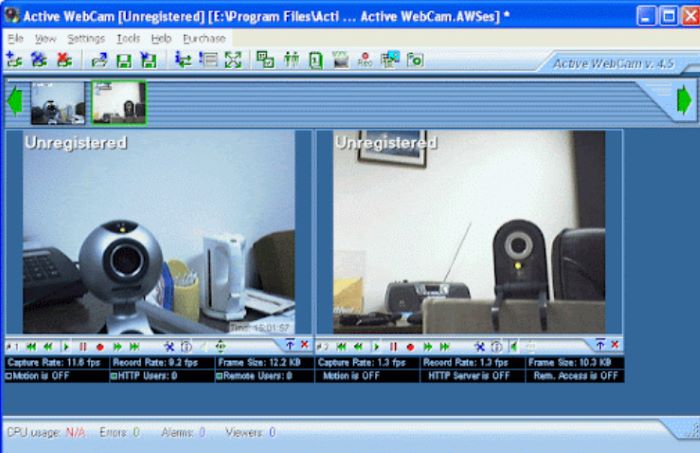
Avantages:
Désavantages:
Idéal pour : Les personnes souhaitant intégrer leur webcam dans une configuration de surveillance
Pour les personnes qui pratiquent la photographie et possèdent des appareils photo Sony, le logiciel Imaging Edge Webcam pourrait piquer votre intérêt. Ce logiciel gratuit vous permet d'utiliser un appareil photo Sony comme webcam en établissant une connexion avec votre ordinateur personnel. Il a été introduit il y a quelques années en réponse à la demande d'un logiciel capable de transformer une caméra en webcam.
Imaging Edge peut être lié à des services de diffusion en direct ou de conférence Web. Cependant, les utilisateurs ont signalé que le logiciel peut être capricieux et difficile à utiliser, entraînant parfois des arrêts automatiques de l'appareil photo reflex numérique.
Avantage : Possibilité d'obtenir une vidéo d'une qualité exceptionnelle, offrant un meilleur contrôle sur les paramètres de l'image.
Inconvénient : Imaging Edge est plutôt rudimentaire et sert principalement à des fins de streaming, sans possibilité d'enregistrer ou d'éditer des vidéos.
Idéal pour : Particuliers possédant un Sony Appareil photo reflex numérique cherchant à l'utiliser à des fins de streaming de haute qualité.
Le logiciel de caméra HP permet aux utilisateurs de capturer des clips vidéo avec une clarté améliorée lors de conférences en ligne ainsi que d'améliorer exclusivement les performances de ses webcams HP intégrées sous Windows ou même sur les ordinateurs de bureau.
Avantage : améliore la clarté de l’image par rapport à l’utilisation indépendante de la webcam.
Désavantages:
Idéal pour : les personnes possédant un ordinateur portable ou de bureau HP et souhaitant produire des vidéos simples sans avoir besoin d'une plate-forme de montage étendue.
Bien que les utilisateurs novices puissent naviguer efficacement dans ce logiciel, il englobe toutes les fonctionnalités nécessaires pour produire des vidéos soignées. Il capture l'audio et la vidéo de diverses sources, permettant aux utilisateurs de manipuler directement de nombreux paramètres.

Avantages:
Désavantages:
Idéal pour : les utilisateurs recherchant un sélecteur multimédia facilitant des transitions fluides entre les sources vidéo
Le logiciel de caméra développé par Microsoft, connu sous le nom d'application de caméra Windows, sert d'outil propriétaire pour capturer des images ainsi que des vidéos. Une caractéristique notable est sa capacité d'assemblage automatique, permettant aux utilisateurs de suspendre et de reprendre les enregistrements à leur convenance.
Avantages:
Désavantages:
Idéal pour : Appareils fonctionnant sous Windows 10 et versions plus récentes.
Le logiciel NCH ou nous pouvons également appeler « Debut Video Capture Software » offre un utilitaire polyvalent sur différents fronts. Il facilite la diffusion en direct à partir de plusieurs sources, notamment des webcams, des écrans d'ordinateur et des appareils externes. De plus, il offre de nombreuses options de personnalisation telles que l'ajustement des couleurs, des résolutions, l'incorporation de superpositions de texte, de boutons, etc.
Avantages:
Inconvénient : L'édition non payante impose des filigranes.
Idéal pour : appareil fonctionnant de manière transparente sur les PC Windows et les systèmes Mac.
Webcam Fun est un logiciel de webcam permettant aux utilisateurs de capturer des autoportraits amusants grâce à l'application de filtres tendance et d'effets uniques. Ces images peuvent être facilement distribuées entre pairs et proches via diverses plateformes sociales.
Avantages:
Désavantages:
Idéal pour : les utilisateurs Windows recherchant des fonctionnalités d'enregistrement par webcam basées sur un navigateur
SplitCam est une application d'enregistrement par webcam impressionnante offrant une gamme d'améliorations de webcam captivantes et des masques 3D immersifs. Idéal à la fois pour le streaming vidéo et la vidéoconférence, il permet aux utilisateurs de diffuser simultanément une seule source vidéo sur de nombreuses applications ou plateformes de streaming en direct.
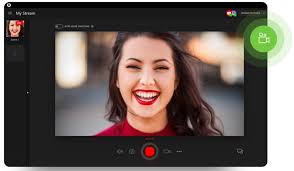
Avantage : effets virtuels attrayants pour les diffusions vidéo en direct, destinés à ceux qui recherchent du divertissement
Inconvénient : manque de fonctionnalités d'édition
Idéal pour : les personnes souhaitant produire du contenu vidéo enrichi d'effets virtuels, comme les YouTubers, ou peut-être même injecter de l'amusement dans des réunions et des conférences avec des autocollants et des effets en direct assortis.
En raison de la transition vers un travail à distance accru, la popularité des webcams externes a explosé. Ils offrent des fonctionnalités d’image et audio supérieures à celles des caméras intégrées d’ordinateurs portables ou de smartphones. Les webcams NexiGo, réputées pour leur qualité, sont disponibles dans différentes gammes de prix. Cependant, le logiciel NexiGo Webcam prend exclusivement en charge ces webcams et facilite principalement le streaming.
Avantage : pour les utilisateurs de webcams NexiGo, le logiciel permet une diffusion transparente de vidéo et d'audio haute résolution.
Inconvénient : limité à la ligne de webcam externe de NexiGo, le logiciel est simple et principalement conçu pour des vidéoconférences de premier ordre.
Idéal pour : les propriétaires de webcam NexiGo souhaitant diffuser exclusivement du contenu vidéo, car le logiciel manque de fonctionnalités d'enregistrement ou d'édition.
Les gens LIRE AUSSI5 façons d'enregistrer un gameplay sur PC [Windows 10]5 façons ! Comment enregistrer un écran sur Windows 10 sans Xbox
En conclusion, logiciel d'enregistrement par webcam gratuit pour Windows 10 offre aux utilisateurs la possibilité de capturer des moments mémorables et de créer du contenu engageant sans effort. Bien que chaque logiciel puisse avoir ses caractéristiques et ses limites uniques, ils fournissent collectivement des outils accessibles et polyvalents permettant aux utilisateurs d'exprimer leur créativité et d'améliorer leur présence numérique.
Laisser un commentaire
Commentaire
Enregistreur d'écran
Logiciel d'enregistrement d'écran puissant pour capturer votre écran avec webcam et audio.
Articles Populaires
/
INTÉRESSANTTERNE
/
SIMPLEDIFFICILE
Je vous remercie! Voici vos choix:
Excellent
Évaluation: 4.6 / 5 (basé sur 88 notes)